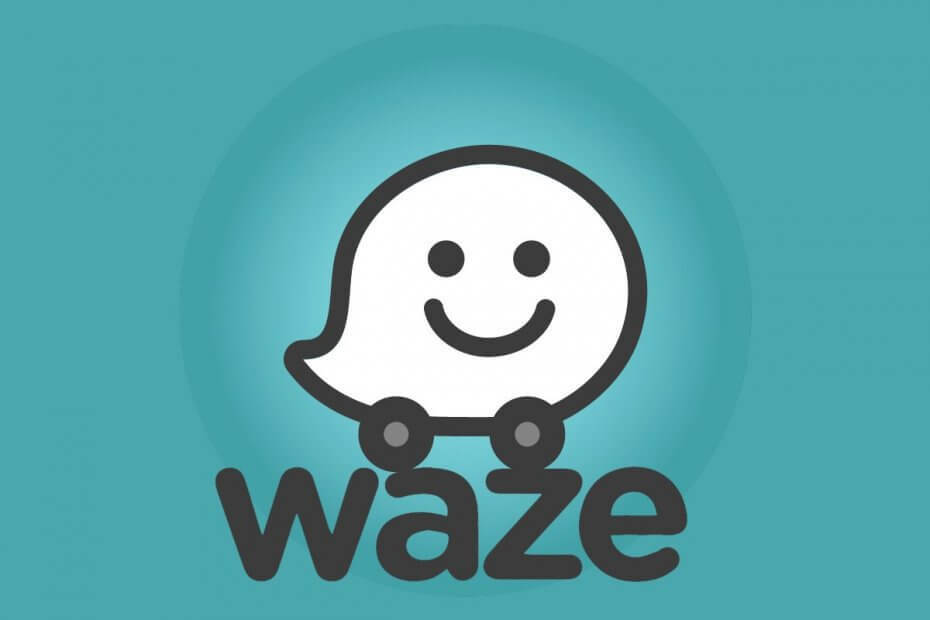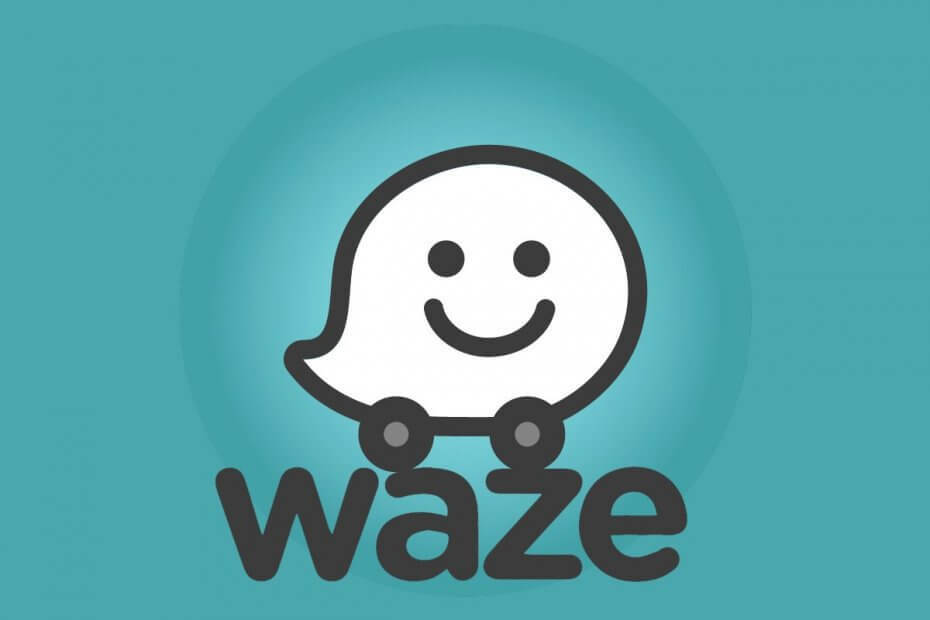
ซอฟต์แวร์นี้จะช่วยให้ไดรเวอร์ของคุณทำงานอยู่เสมอ ทำให้คุณปลอดภัยจากข้อผิดพลาดทั่วไปของคอมพิวเตอร์และความล้มเหลวของฮาร์ดแวร์ ตรวจสอบไดรเวอร์ทั้งหมดของคุณตอนนี้ใน 3 ขั้นตอนง่ายๆ:
- ดาวน์โหลด DriverFix (ไฟล์ดาวน์โหลดที่ตรวจสอบแล้ว)
- คลิก เริ่มสแกน เพื่อค้นหาไดรเวอร์ที่มีปัญหาทั้งหมด
- คลิก อัพเดทไดรเวอร์ เพื่อรับเวอร์ชันใหม่และหลีกเลี่ยงการทำงานผิดพลาดของระบบ
- DriverFix ถูกดาวน์โหลดโดย 0 ผู้อ่านในเดือนนี้
Waze เป็นแอปบอกทิศทางและแผนที่จราจรยอดนิยมที่ช่วยประหยัดเวลาด้วยการแสดงการจราจรแบบเรียลไทม์และแจ้งเตือนผู้ใช้เกี่ยวกับการปิดล้อมที่อาจเกิดขึ้น บางครั้ง คุณสมบัติทิศทางเสียงอาจไม่ทำงาน ส่งผลให้เสียง Waze ไม่ทำงาน
ผู้ใช้หลายคนรายงานปัญหาที่คล้ายกันกับอุปกรณ์ iOS และ Android ของพวกเขาใน in ชุมชน Reddit.
ฉันเพิ่งได้ iPhone 6s การนำทางด้วยเสียงทำงานได้ดีบน iPhone 5 ที่ฉันเคยใช้มาก่อน ตอนนี้ไม่มีเสียงอะไร เปิดการตั้งค่าเสียง ตั้งค่าเป็นบลูทูธแล้ว ไม่มีอะไร!!! ไม่มีเสียง!!
ฉันได้ลองถอนการติดตั้งและติดตั้งแอปใหม่แล้ว ไม่มีการแก้ไข
หากคุณประสบปัญหานี้ด้วย ต่อไปนี้คือเคล็ดลับในการแก้ปัญหาสองสามข้อเพื่อแก้ไขเสียง Waze ไม่ทำงานผิดพลาด
ฉันจะแก้ไขปัญหาเสียง Waze ไม่ทำงานได้อย่างไร
1. เปิดเสียง Waze ระหว่างการโทร
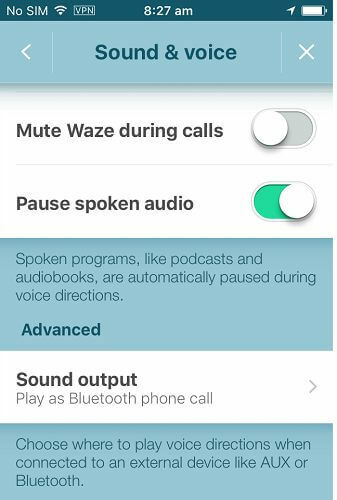
- หากคุณปิดเสียงและเสียงในระหว่างการโทร อาจทำให้เกิดปัญหากับเสียง Waze ได้ ลองเปิดใช้งานตัวเลือกและตรวจสอบการปรับปรุงใดๆ
- เปิดแอป Waze บนโทรศัพท์ของคุณ
- แตะที่ การตั้งค่า และเลือก เสียงและเสียง.
- ตรวจสอบให้แน่ใจว่าตัวเลือก “ปิดเสียง Waze ระหว่างการโทร” ตัวเลือกถูกปิด
- เปิดแอป Waze อีกครั้งและตรวจหาการปรับปรุงด้านเสียง
หากปัญหายังคงอยู่ ตรวจสอบให้แน่ใจว่าโทรศัพท์ของคุณมีระดับเสียงสูงสุด ตอนนี้เปิดเครื่องเล่นวิดีโอและเล่นวิดีโอจากแกลเลอรี่ ปรับระดับเสียงอีกครั้งและตรวจสอบการปรับปรุงใดๆ
แก้ไข Waze ไม่ประกาศเส้นทางด้วยขั้นตอนเหล่านี้
2. ตรวจสอบปุ่มปิดเสียง

- สาเหตุทั่วไปอีกประการหนึ่งที่ทำให้ Waze ไม่ได้ยินเสียงคือ คุณอาจปิดเสียงในแอป Waze โดยไม่ได้ตั้งใจ
- เปิดแอพ Waze แตะที่ การตั้งค่า
- จากมุมบนซ้าย ให้แตะที่ ปิดเสียง ปุ่มเพื่อเปิดเสียง
- ตรวจสอบให้แน่ใจว่าคุณได้ตั้งค่าการนำทางให้เต็ม
3. ลองใช้ Waze. เวอร์ชันเก่า
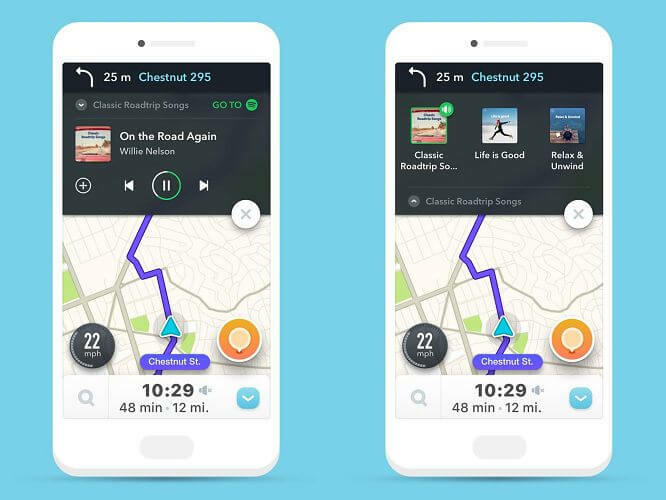
- หากปัญหาเริ่มเกิดขึ้นหลังจากอัปเดต Waze เป็นเวอร์ชันใหม่กว่า ให้ลองใช้แอปเวอร์ชันเก่า
- การทำเช่นนี้คุณสามารถแก้ไขปัญหาได้ชั่วคราวจนกว่าจุดบกพร่องจะได้รับการแก้ไขในแอปใหม่
- ผู้ใช้ Android สามารถดาวน์โหลดแอป apk เวอร์ชันเก่าได้จากเว็บไซต์บุคคลที่สาม เช่น apkpure
- ตรวจสอบให้แน่ใจว่าคุณได้เปิดใช้งาน ติดตั้งจากแหล่งที่ไม่รู้จัก ตัวเลือกใน ตัวเลือกนักพัฒนา ก่อนติดตั้งแอปโดยใช้ apk
4. ถอนการติดตั้งและติดตั้ง Waze. ใหม่
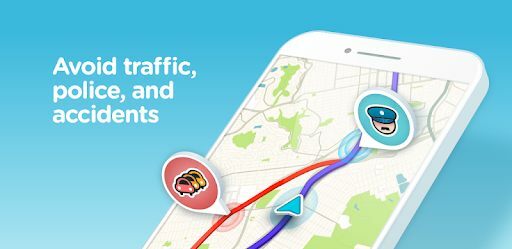
- หากปัญหายังคงอยู่ ให้ลองถอนการติดตั้งแอป Waze การติดตั้งแอปใหม่อีกครั้งจะแก้ไขความเสียหายของไฟล์ที่สร้างปัญหากับแอป
- จากหน้าจอหลัก ให้แตะค้างไว้ที่ Waze ไอคอนแอพ
- เลือก ถอนการติดตั้ง จากตัวเลือกแล้วแตะที่ ใช่ เพื่อยืนยันการดำเนินการ
- รีสตาร์ทโทรศัพท์หลังจากที่คุณถอนการติดตั้งแอพแล้ว
- เปิด PlayStore และติดตั้ง Waze.s. เวอร์ชันล่าสุด
- เข้าสู่ระบบและตรวจสอบว่าปัญหาเสียง Waze ไม่ทำงานได้รับการแก้ไขหรือไม่
ปัญหาเสียง Waze มักเกิดขึ้นเนื่องจากการกำหนดค่าไม่ถูกต้องหรือซอฟต์แวร์ผิดพลาด ทำตามขั้นตอนในบทความนี้ทีละรายการเพื่อแก้ไขปัญหาบนอุปกรณ์ของคุณ
โปรดแจ้งให้เราทราบว่าวิธีใดช่วยคุณแก้ไขปัญหาในความคิดเห็น